Reklāma
 Vai jums ir zibatmiņas disks, kas ir mazliet smalks? Vai jūs vienkārši esat geeks un vēlaties pārbaudīt čeku? ”Jebko, pret ko var izturēt testus? Vai jūs uztraucaties par to, ka jūsu zibatmiņas disks varētu nedarboties?
Vai jums ir zibatmiņas disks, kas ir mazliet smalks? Vai jūs vienkārši esat geeks un vēlaties pārbaudīt čeku? ”Jebko, pret ko var izturēt testus? Vai jūs uztraucaties par to, ka jūsu zibatmiņas disks varētu nedarboties?
Ja uz visiem šiem trim jautājumiem (vai visiem) esat atbildējis apstiprinoši, man ir pieejama bezmaksas lietojumprogramma. Es to izmantoju mazu laiku un man jāsaka, ka tas dara tieši to, ko saka, ka darīs. Tas pārbaudīs jūsu Flash Drive, vai tajā nav sliktu bloku vai vai nav lasīšanas un rakstīšanas kļūdas tajā.
Iedomājieties, ka tas ir Flash diska pārbaude, un tas darbojas arī parastajiem, regulārajiem citiem diskiem.
SSD diskdziņi joprojām ir diezgan sasodīti dārgi, un jūs nevēlaties sākt lietot bojātu disku, tad varat to izmantot, lai pārbaudītu arī šos diskus.
Šīs mazās lietotnes sākumlapa ir krievu valodā un atrodas http://mikelab.kiev.ua mūsu krievvalodīgajiem draugiem šeit ir pieejama tieša lejupielādes saite http://mikelab.kiev.ua/PROGRAMS/ChkFlsh.zip protams, jūs vienmēr varētu vienkārši tulkot lapu, izmantojot neierobežotu skaitu tīmekļa tulkošanas rīku, bet, vai mēs cenšamies to padarīt vienkāršu tieši jums?
Atjauninājums: Es šeit atradu arī vietnes angļu valodas versiju: http://mikelab.kiev.ua/index_en.php? lapa = PROGRAMMAS / programmas_lv
Let 's redzēt, ko ChkFlsh var darīt! Šis pieteikums ir īss, un tas ļauj lasīt un rakstīt uz visiem jūsu zibatmiņas blokiem vai sektoriem. Kāpēc jūs vēlaties to darīt? Tas labi imitē faktiskās lasīšanas un rakstīšanas darbības jūsu diskā, un tas jums pateiks, vai jūsu disks varētu gatavoties neveiksmei. Pēc lejupielādes un ChkFlsh jums būs trīs faili, viens izpildāmais, viens teksta fails un viens .bat fails (Called Danger.bat).
Fails vaara.bat izpildīs ChkFlsh ar / ALL opciju un palaidīs ChkFlsh GUI, kā redzat zemāk. Ja jūs darbināt tikai ChkFlsh.exe, jūs redzēsit tikai zibatmiņas diskus. Šī pilna pārbaude iznīcinās datus uz jūsu diska, tāpēc faila nosaukums ir BĪSTAMA!
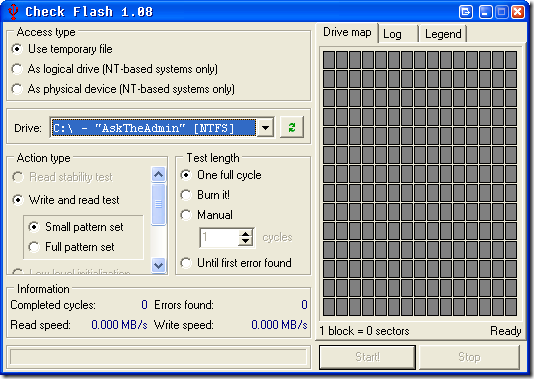
Es tikko nolaižu nolaižamo izvēlni Disks un, kā redzat, izvēlos zibatmiņas disku:
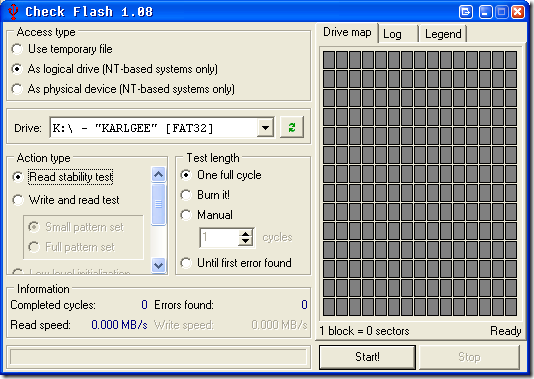
Es izvēlos otro iespēju, ko izmantot kā loģisko disku, un izvēlējos K: \ my 2GB Cruzer. Ja vien nevēlaties izdzēst visus datus par jūsu disku, jums vajadzētu izmantot tikai stabilitātes lasīšanas testu.ATKĀRTOT RAKSTU UN LASĪT TESTU, SAVU DRĪZĒTU! JUMS BŪS FORMATĒT, LAI LIETOTU VĒL! Uzmanieties!
Pārbaudes garumam izvēlējos opciju One Full Cycle. Un tad es hit start:
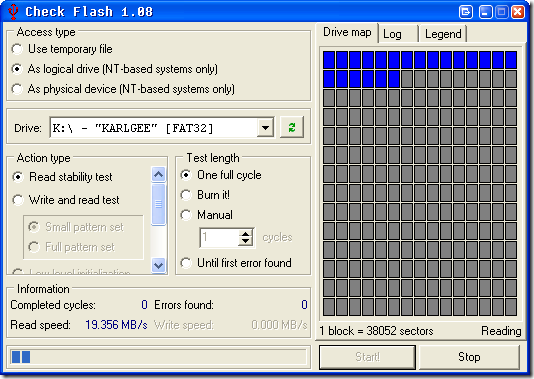
Varat arī redzēt vecās skolas defragmentēšanu / pārbaudes diska logu, kurā parādīts diska attēlojums. Leģenda ir šāda:
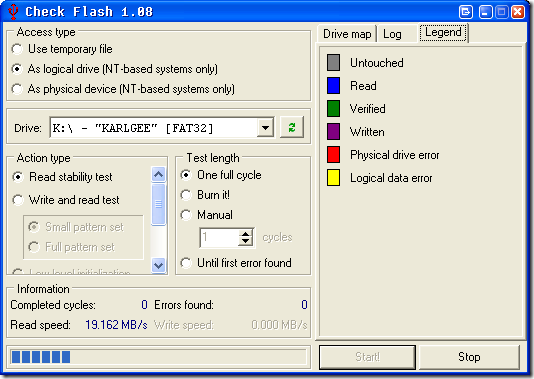
Disks gāja cauri, atzīmējot visu kā lasītu (zilu), pēc tam to sāka verificēt, atzīmējot zaļus blokus, kā redzat zemāk:
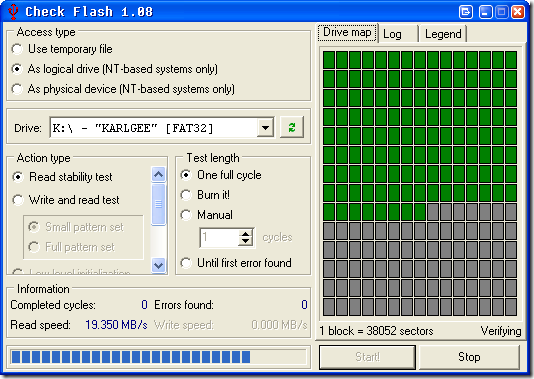
Tā kā tas skan caur jūsu datiem, tas katram blokam piešķirs krāsu, lai jūs varētu redzēt, kas notiek. Kļūdas un lasīšanas ātrumu var atrast lietojumprogrammu loga apakšā.
Kad tas būs pabeigts, jūs redzēsit ekrānu, kas līdzīgs šim:
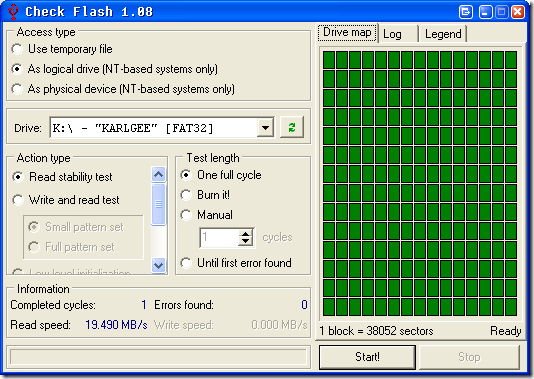
Un, noklikšķinot uz cilnes Žurnāls, rezultāti tiks parādīti vienkāršā angļu valodā.
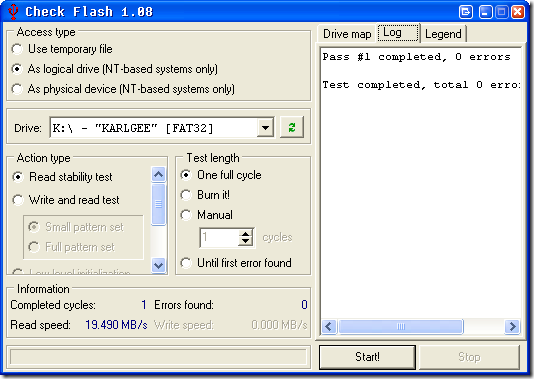
Satriecošs mans zibatmiņas disks ir stabils, un es varu turpināt glabāt visus tos svarīgos porno dokumenti un pieteikumi tur :)
Jūs varat palaist ChkFlsh ar daudziem slēdžiem, kas atrodami viņu iekļautajā teksta failā. Citiem vārdiem sakot, jūs varat darīt jebkuru no paredzētajām lietojumprogrammām, izmantojot komandrindu vai pakešfailu. Es pievienoju šo informāciju šai ziņai šeit:
/ All Rādīt visus pieejamos diskus / ierīces (tikai noņemamus)
/Access:Iepriekš atlasiet “Piekļuves veids” (skatiet padomus par radio pogām)
/Action:Iepriekš atlasiet “Darbības tips” (sk. Padomus par radio pogām)
/Pattern:Iepriekš atlasiet modeļa komplektu “Rakstīšanas un lasīšanas pārbaude” (sk. Padomus
uz radio pogām)
/File:”Iestatiet faila nosaukumu vienreizējai caurlaidei “Saglabāt attēlu” vai “Ielādēt attēlu”
/TestLen:Iepriekš atlasiet “Testa garums” (sk. Padomus par radio pogām)
/TestCount:Iestatiet “Manuāla” testa skaita vērtību
/ Protams, izslēdziet brīdinājumus par destruktīvām darbībām
/Start:”Nekavējoties sāciet procesu norādītajam diskdzinim vai ierīcei
(“”Ir pirmās charach nolaižamajā sarakstā
izvēlētais piekļuves veids: “C” vai “D:” vai “E: \” īslaicīgi
piekļuve failiem vai loģiskiem diskdziņiem; “0” vai “1:” vai “2: \”
fiziskās ierīces piekļuves tips). Ja neviens disks vai ierīce to nedarīs
atrasts, parādīts kļūdas ziņojums un neviens process nav sākts.Piemēri:
ChkFlsh.exe / Piekļuve: 1 / Darbība: 1 / Raksts: 1 / Protams / Sākums: “Z: \”
Atlasa piekļuves veidu “Kā loģisko disku”, “Rakstīt un lasīt
tests ”ar“ Pilna modeļa komplekts ”, brīdiniet par
datu izdzēšana testa laikā un sāciet procesu ar tiem
opcijas piedziņai “Z: \”ChkFlsh.exe / Piekļuve: 2 / Darbība: 3 / Fails: kopskaits: \\ image.img \ "/ Sākums:" 4: \ "
Pilns ierīces numura 4 attēls tiek saglabāts failā C: \ image.imgChkFlsh.exe / TestLen: 3
Pēc noklusējuma atlasiet testa ilgumu un līdz
pagaidiet citu lietotāja ievadi
Vai jums ir cita metode, kā pārbaudīt Flash diskus? Vai jūs pārbaudāt savu SSD? Paziņojiet mums komentāros!
Kārlis L. Gechlik šeit no AskTheAdmin.com veic iknedēļas viesu emuāru veidošanas vietu mūsu jaunajiem atrastajiem draugiem vietnē MakeUseOf.com. Es vadu pats savu konsultāciju uzņēmumu, pārvaldu AskTheAdmin.com un strādāju pilnu 9 līdz 5 darbu Volstrītā kā sistēmas administrators.


